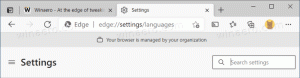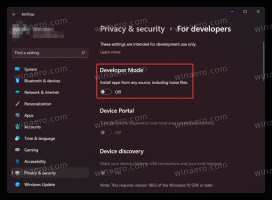Ενεργοποίηση Ομάδων καρτελών Αυτόματη Δημιουργία και Σύμπτυξη στον Microsoft Edge
Πώς να ενεργοποιήσετε την αυτόματη δημιουργία και σύμπτυξη ομάδων καρτελών στον Microsoft Edge
Παρόμοια με το Google Chrome, ο Microsoft Edge έχει λάβει τη δυνατότητα να δημιουργεί αυτόματα μια ομάδα καρτελών με βάση τη διεύθυνση του ιστότοπου. Π.χ. εάν ανοίξετε μία ακόμη καρτέλα με έναν σύνδεσμο από τον ιστότοπο που περιηγείστε αυτήν τη στιγμή, και οι δύο καρτέλες θα οργανωθούν αυτόματα σε μια ομάδα.
Διαφήμιση
Κάθε χρήστης που σερφάρει στο Διαδίκτυο αργά ή γρήγορα τελειώνει με πολλές ανοιχτές καρτέλες. Λόγω του μεγάλου αριθμού τους, μπορεί να είναι δύσκολο να βρείτε μια συγκεκριμένη καρτέλα. Εδώ, η λειτουργία ομάδων καρτελών μπαίνει στο παιχνίδι.
Πριν από την ομαδοποίηση καρτελών στον Microsoft Edge, μπορούσατε να χρησιμοποιήσετε μόνο διαφορετικά παράθυρα του προγράμματος περιήγησης για να τακτοποιήσετε ανοιχτές καρτέλες. Αλλά τώρα το Edge σας το επιτρέπει δημιουργήστε μια ομάδα καρτελών, και αυτή είναι μια χρήσιμη επιλογή.


Εκτός από τις ομάδες καρτελών που δημιουργούνται με μη αυτόματο τρόπο, ο Microsoft Edge μπορεί πλέον να αυτοματοποιήσει αυτήν την εργασία για εσάς. Ξεκινώντας από το Edge Canary 89.0.722.0, είναι πλέον δυνατή η ενεργοποίηση του Ομάδες καρτελών Αυτόματη δημιουργία χαρακτηριστικό, έτσι ώστε να δημιουργεί αυτόματα ομάδες καρτελών.
Η Microsoft έχει προσθέσει μια σειρά από νέες επιλογές για τη δυνατότητα Ομάδες καρτελών, επομένως είναι πλέον δυνατή η ενεργοποίηση Ομάδες καρτελών Αυτόματη δημιουργία και Ομάδες καρτελών Σύμπτυξη. Όπως ίσως γνωρίζετε, και τα δύο Ομάδες καρτελών Σύμπτυξη και Ομάδες καρτελών Αυτόματη δημιουργία μπορεί επίσης να ενεργοποιηθεί στο Google Chrome.
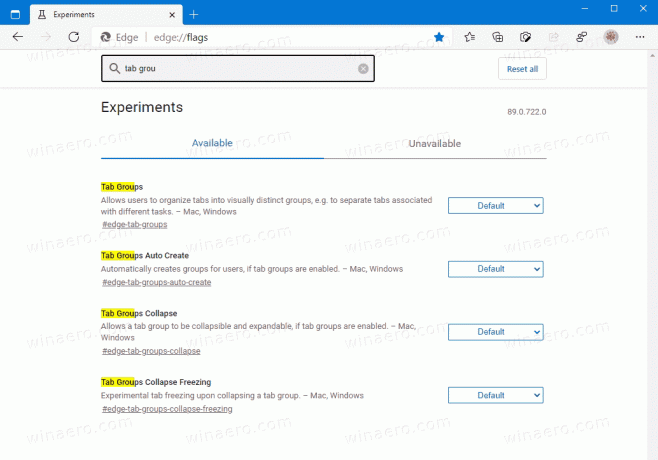
Αυτή η ανάρτηση θα σας δείξει πώς να ενεργοποιήσετε τις λειτουργίες Αυτόματη δημιουργία ομάδων καρτελών και σύμπτυξη ομάδων καρτελών στον Microsoft Edge. Σας παρακαλούμε ενεργοποιήστε τις Ομάδες καρτελών αν δεν το έχετε κάνει ήδη πριν προχωρήσετε.
Για να ενεργοποιήσετε την αυτόματη δημιουργία ομάδων καρτελών στον Microsoft Edge
- Ανοίξτε το πρόγραμμα περιήγησης Microsoft Edge.
- Τύπος
edge://flags/#edge-tab-groups-auto-createστη γραμμή διευθύνσεων και πατήστε το πλήκτρο Enter. - Επιλέγω Ενεργοποιήθηκε στα δεξιά του Ομάδες καρτελών Αυτόματη δημιουργία σημαία.

- Επανεκκινήστε το πρόγραμμα περιήγησης όταν σας ζητηθεί.
Τελείωσες.
Η αυτόματη δημιουργία ομάδων καρτελών στον Microsoft Edge είναι πλέον ενεργοποιημένη. Εδώ είναι πώς μπορείτε να το χρησιμοποιήσετε.
Πως Ομάδες καρτελών Αυτόματη δημιουργία έργα
Ανοίξτε οποιαδήποτε τοποθεσία web στον Microsoft Edge. Ας πούμε ότι ανοίξατε το Winaero. Τώρα, κάντε δεξί κλικ σε οποιονδήποτε σύνδεσμο και επιλέξτε Άνοιγμα σε νέα καρτέλα από το μενού δεξί κλικ του συνδέσμου.
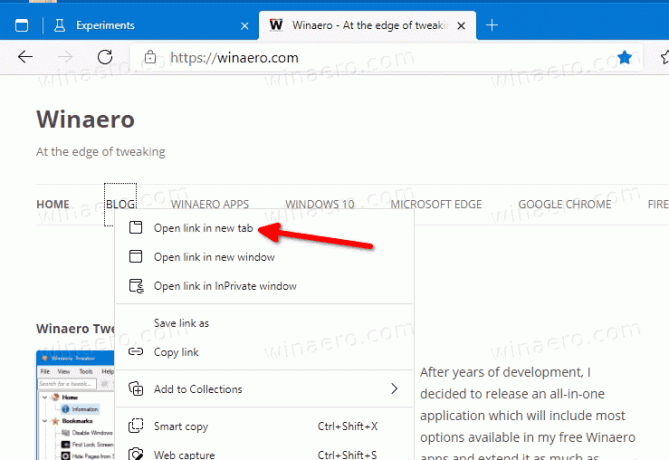
Αυτό θα δημιουργήσει αυτόματα μια νέα ομάδα καρτελών για εσάς.
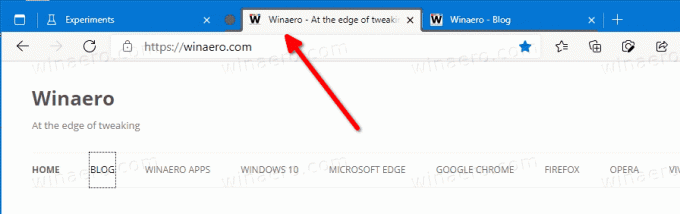
Μια άλλη χρήσιμη προσθήκη στη διαχείριση καρτελών στο Microsoft Edge είναι οι πτυσσόμενες ομάδες καρτελών. Όταν η δυνατότητα είναι ενεργοποιημένη, μπορείτε να συμπτύξετε και να επεκτείνετε με μη αυτόματο τρόπο μια ομάδα καρτελών. Αυτό σας επιτρέπει να ελευθερώσετε τον χώρο της σειράς καρτελών και να χειριστείτε πολλές καρτέλες πιο αποτελεσματικά. Δείτε πώς μπορείτε να το ενεργοποιήσετε.
Για να ενεργοποιήσετε τη σύμπτυξη ομάδων καρτελών στον Microsoft Edge
- Ανοίξτε το πρόγραμμα περιήγησης Microsoft Edge.
- Πληκτρολογήστε το ακόλουθο κείμενο στη γραμμή διευθύνσεων:
edge://flags/#edge-tab-groups-collapse.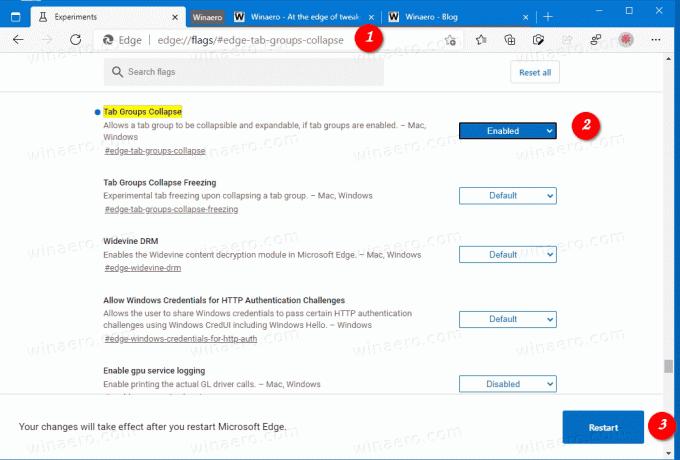
- Επιλέγω Ενεργοποιήθηκε από την αναπτυσσόμενη λίστα δίπλα στο Ομάδες καρτελών Σύμπτυξη επιλογή.
- Κάντε επανεκκίνηση του προγράμματος περιήγησης όταν σας ζητηθεί.
Η λειτουργία Σύμπτυξη Ομάδων καρτελών είναι πλέον ενεργοποιημένη. Για να συμπτύξετε μια ομάδα καρτελών στο Google Chrome, κάντε κλικ στο όνομα της ομάδας. Θα καταρρεύσει αμέσως.


Επίσης, υπάρχει επίσης μια ακόμη σημαία με το όνομα Ομάδες καρτελών Σύμπτυξη Πάγωμα. Θα αναστείλει αυτόματα τις συμπτυγμένες καρτέλες για να ελευθερώσει πόρους υπολογιστή.
Ομάδες καρτελών Σύμπτυξη Πάγωμα
Όταν το πάγωμα καρτελών είναι ενεργοποιημένο, το πρόγραμμα περιήγησης μπορεί να ανιχνεύσει ότι η μνήμη του υπολογιστή σας εξαντλείται και μπορεί να αναστείλει τις καρτέλες που δεν έχετε χρησιμοποιήσει ή κοιτάξει εδώ και καιρό. Το πρόγραμμα περιήγησης θα σταματήσει κάθε δραστηριότητα για καρτέλες που δεν έχετε χρησιμοποιήσει για 5 λεπτά. Όσον αφορά το πάγωμα της ομάδας συμπτυγμένων καρτελών, θα τεθούν σε αναστολή εάν η ομάδα τεθεί σε αναστολή και δεν χρησιμοποιηθεί για λίγο.
Για να ενεργοποιήσετε το Σύμπτυξη παγώματος ομάδων καρτελών
- Ανοίξτε το πρόγραμμα περιήγησης Microsoft Edge.
- Πληκτρολογήστε το ακόλουθο κείμενο στη γραμμή διευθύνσεων:
edge://flags/#edge-tab-groups-collapse-freezing. - Επιλέγω Ενεργοποιήθηκε από την αναπτυσσόμενη λίστα δίπλα στο Ομάδες καρτελών Σύμπτυξη Πάγωμα επιλογή.

- Κάντε επανεκκίνηση του προγράμματος περιήγησης όταν σας ζητηθεί.
Τελείωσες.
Αξίζει να σημειωθεί ότι Πάγωμα καρτελών είναι μια λειτουργία του Chrome. Ο Microsoft Edge χρησιμοποιεί τη δική του τεχνολογία διαχείρισης πόρων "Καρτέλες ύπνου". Έτσι, η εταιρεία μπορεί τελικά να αντικαταστήσει αυτήν την επιλογή παγώματος ομάδας που έχει καταρρεύσει με καρτέλες ύπνου.